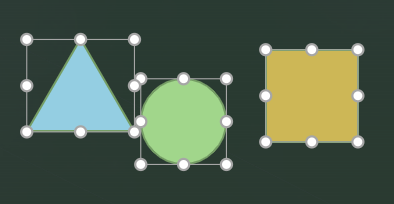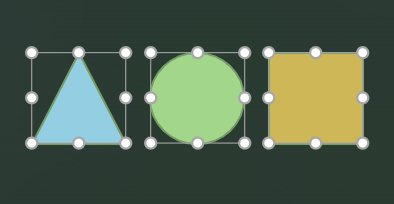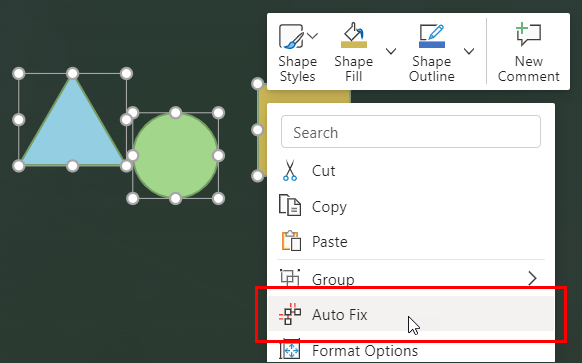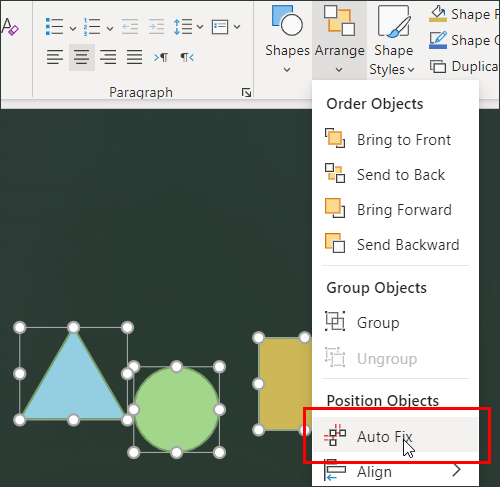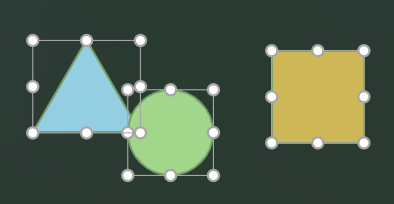Biaya waktu dan usaha untuk menyelaraskan dan secara manual memposisikan beberapa elemen pada slide. Menggunakan Perbaikan Otomatis, Anda bisa secara otomatis meratakan, mengubah ukuran secara seragam, dan mendistribusikan elemen, dan meluruskan konektor di antaranya.
Sebelum Perbaikan Otomatis:
Setelah Perbaikan Otomatis:
Ketersediaan
Perbaikan Otomatis adalah layanan online untuk PowerPoint untuk web yang hanya berfungsi untuk presentasi yang disimpan di OneDrive atau SharePoint di Microsoft 365. Jika anda tidak melihat tombol Perbaikan Otomatis, atau anda tidak melihat beberapa fitur yang dijelaskan di sini, pastikan hal berikut ini:
-
Anda menggunakan PowerPoint untuk web.
-
Presentasi disimpan di OneDrive (untuk kantor atau sekolah, bukan pribadi) atau SharePoint di Microsoft 365.
Menggunakan Perbaikan Otomatis
-
Pilih dua atau beberapa elemen pada slide.
-
Lakukan salah satu dari langkah berikut ini:
-
Klik kanan salah satu elemen dan, dari menu konteks, pilih Perbaiki Otomatis.
-
Pada tab Beranda , dalam grup Menggambar , klik Susun ,lalu pilih Perbaiki Otomatis.
Tips: Tergantung pada apa yang telah dipilih, Anda juga akan melihat menu Susun di tab Bentuk atau Gambar .
-
Perbaikan Otomatis akan meratakan, mendistribusikan, dan mengubah ukuran semua elemen yang dipilih secara seragam dan meluruskan setiap konektor di antaranya.
Catatan: Untuk rilis awal ini, Perbaikan Otomatis hanya berfungsi dengan elemen pada slide yang tidak tumpang tindih. Dalam rilis mendatang, kami akan memperluas fungsionalitasnya saat menerima umpan balik dari orang-orang yang menggunakan fitur tersebut.
Ketika elemen tumpang tindih, Perbaikan Otomatis tidak dapat menyimpulkan cara meratakannya. Ketika tidak ada tumpang tindih, Perbaikan Otomatis dapat menentukan dengan lebih baik bagaimana Anda menginginkannya.
Dengan visualisasi yang lebih kompleks yang menggunakan sejumlah besar dan berbagai elemen, sebaiknya gunakan Perbaikan Otomatis pada kelompok elemen yang lebih kecil terlebih dahulu, lalu perlahan-lahan memoles elemen hingga seluruh visualisasi diratakan.
Memecahkan masalah
Tombol Perbaikan Otomatis tidak tersedia
Tombol Perbaikan Otomatis tidak akan tersedia jika,
-
Anda tidak tersambung ke internet.
-
Tidak ada elemen atau hanya satu elemen yang dipilih.
Catatan: Perbaikan Otomatis mengharuskan dua elemen atau lebih pada slide dipilih; jika tidak, tombol tidak tersedia.
Saya memilih Perbaikan Otomatis dan pesan kesalahan muncul
Karena Perbaikan Otomatis adalah layanan online, gangguan sementara dalam koneksi Anda ke layanan dapat mengakibatkan pesan kesalahan yang meminta Anda untuk menunggu dan mencoba lagi. Jika Anda menunggu sebentar dan mencoba lagi, Perbaikan Otomatis kemungkinan akan berfungsi seperti yang diharapkan.
Anda mungkin juga melihat kesalahan jika anda telah memilih elemen yang tumpang tindih. Anda akan melihat kesalahan yang menyatakan bahwa elemen harus dalam format kisi dan tidak tumpang tindih.
Pastikan bahwa tidak ada elemen yang anda coba ratakan adalah SmartArt atau dikelompokkan. Perbaikan Otomatis tidak akan berfungsi saat ini dengan SmartArt atau elemen yang dikelompokkan.
Saya memilih Perbaikan Otomatis, tetapi tidak ada yang terjadi
Pertama, pastikan Anda tersambung ke internet. Perbaikan Otomatis adalah layanan online untuk PowerPoint untuk web. Ini tidak dapat berfungsi jika Anda tidak tersambung.
Jika Anda masih tidak melihat perubahan apa pun pada konten Anda, lakukan hal berikut:
-
Pastikan elemen tidak tumpang tindih dan tidak SmartArt atau dikelompokkan, jika tidak Perbaikan Otomatis tidak akan berfungsi.
-
Pastikan elemen belum diratakan. Jika elemen yang dipilih sudah diratakan, tidak ada yang dapat dilakukan Perbaikan Otomatis.
-
Pastikan elemen belum mendekati untuk diratakan. Jika penyesuaian yang diperlukan sedikit, sepertinya Perbaikan Otomatis tidak melakukan apa-apa.
Jika Anda merasa elemen membutuhkan lebih banyak penyesuaian, tetapi Perbaikan Otomatis tidak melakukan apa yang Anda harapkan, mungkin itu,
-
Anda mengharapkan sesuatu di luar lingkup Perbaikan Otomatis. Saat ini, Perbaikan Otomatis hanya menyesuaikan perataan, penspasian, ukuran, dan konektor antar elemen.
-
Perbaikan Otomatis tidak dapat menentukan bagaimana Anda ingin elemen diratakan berdasarkan bagaimana elemen saat ini ditata. Cobalah mendekatkan elemen secara bersamaan untuk memberikan gambaran yang lebih baik pada logika Perbaikan Otomatis tentang apa yang Anda inginkan hasilnya.